A aba Grupos permite que sejam configuradas as informações referentes aos grupos. Cada grupo define características que são comuns para todos os membros. Um grupo também pode pertencer a outros grupos. Só não é permitido pertencer a outro grupo que já pertença a este, ou seja, criar uma referência circular.
Para utilizar este recurso, clique no menu Arquivo - Usuários e selecione a aba Grupos.
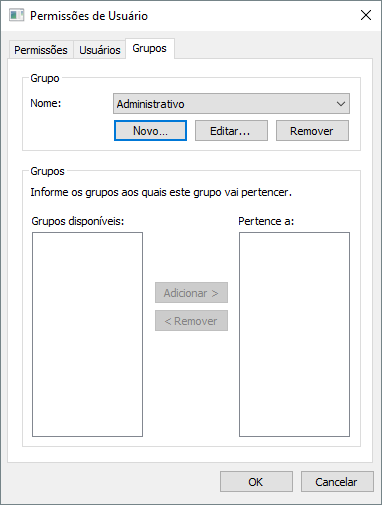
Aba Grupos
As opções disponíveis nesta aba estão descritas na tabela a seguir.
Opções disponíveis na aba Grupos
Opção |
Descrição |
|---|---|
Nome |
Indica o grupo corrente |
Novo |
Cria um novo grupo |
Editar |
Edita as propriedades do grupo selecionado |
Remover |
Remove o grupo selecionado |
Grupos disponíveis |
Mostra os grupos disponíveis na aplicação |
Pertence a |
Mostra os grupos aos quais o grupo selecionado pertence |
Adicionar |
Adiciona grupos da lista Grupos disponíveis na lista Pertence a |
Remover |
Remove grupos da lista Pertence a |
Ao clicar em Novo, a janela da figura a seguir é mostrada, permitindo selecionar o tipo de grupo a ser criado.

Janela Tipo do Grupo
A opção Grupo do Windows permite selecionar um grupo de usuários já existentes em um domínio do Windows, de forma que os usuários já cadastrados possam logar em uma aplicação. A janela da figura a seguir é aberta.

Janela Editar Grupo do Windows
As opções disponíveis nesta janela estão descritas na tabela a seguir.
Opções disponíveis na janela Editar Grupo do Windows
Opção |
Descrição |
|---|---|
Digite o nome do grupo do domínio do Windows, no formato DOMÍNIO\GRUPO |
|
Procurar |
Abre a janela Procurar Grupos do Windows, descrita a seguir |
Membros não cadastrados no E3 |
Lista com todos os usuários do grupo do domínio do Windows ainda não cadastrados no E3 |
Membros cadastrados no E3 |
Lista com todos os usuários do grupo do domínio do Windows já cadastrados no E3 |
Cadastrar |
Move o usuário selecionado na lista Membros não cadastrados no E3 para a lista Membros cadastrados no E3 |
Atualizar |
Força a atualização das informações sobre os usuários do grupo do Windows indicado na opção Nome do grupo e preenche as listas Membros não cadastrados no E3 e Membros cadastrados no E3 com os respectivos usuários do grupo |
Remover |
Move o usuário selecionado na lista Membros cadastrados no E3 para a lista Membros não cadastrados no E3 |
Ao clicar em Procurar, a janela da figura a seguir é aberta.
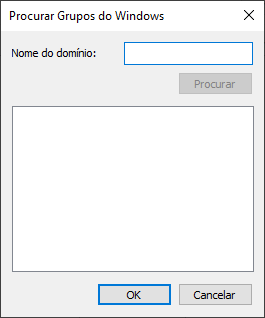
Janela Procurar Grupos do Windows
Nesta janela, digite o nome do domínio do Windows no campo Nome do domínio e clique em Procurar para executar a busca. Na lista de grupos encontrados no domínio, selecione o grupo desejado e clique em OK para adicionar este grupo na opção Nome do grupo da janela Editar Grupo do Windows.
A opção Grupo do E3 abre a janela da figura a seguir.
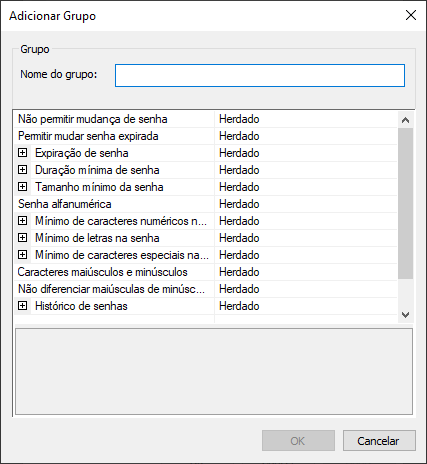
Janela Adicionar Grupo
As opções disponíveis nesta janela estão descritas na tabela a seguir.
NOTA |
O valor Herdado nas opções disponíveis desta janela indica que o valor daquela opção é herdado do grupo ao qual o grupo pertence ou do sistema. |
Opções disponíveis na janela Adicionar Grupo
Opção |
Descrição |
|---|---|
Nome do grupo |
Determina o nome deste grupo |
Não permitir mudança de senha |
Indica que um usuário deste grupo não pode alterar a senha. Esta alteração só pode ser executada por um administrador |
Permitir mudar senha expirada |
Permite que um usuário deste grupo troque imediatamente a senha expirada |
Expiração de senha |
Indica se a senha de um usuário deste grupo tem ou não um prazo de validade. Antes de terminar este prazo, uma caixa de diálogo é mostrada indicando quantos dias restam para expirar e oferecendo a possibilidade de trocar a senha. Após este período, a senha expira e deve ser trocada. Definir este valor como 0 (zero) permite que a senha deste usuário expire ao final do dia atual. NOTA: Caso esta opção esteja habilitada, configure no item Dias para expiração o prazo para que a senha expire e, se o valor configurado é igual a 0 (zero), recomenda-se desabilitar a opção Duração mínima de senha |
Duração mínima de senha |
Indica se há um tempo mínimo em dias para que a senha de um usuário deste grupo seja usada antes que tenha que ser trocada. O valor do item Duração mínima em dias deve estar no intervalo entre 1 (um) e 730. Definir este valor como 0 (zero) permite que um usuário deste grupo altere a senha imediatamente. NOTA: Caso a opção Expiração de senha esteja configurada, o valor desta opção não pode exceder o valor configurado no item Dias para expiração |
Tamanho mínimo da senha |
Indica se a senha de um usuário deste grupo deve ter um tamanho mínimo de caracteres. Caso esta opção esteja habilitada, configure no item Mínimo de caracteres um valor mínimo de caracteres para a senha |
Senha alfanumérica |
Indica que a senha de um usuário deste grupo deve conter letras e números |
Mínimo de caracteres alfanuméricos na senha |
Indica se a senha de um usuário deste grupo deve ter um número mínimo de caracteres numéricos. Caso esta opção esteja habilitada, configure no item Mínimo de caracteres numéricos um valor mínimo de caracteres numéricos para a senha |
Mínimo de letras na senha |
Indica se a senha de um usuário deste grupo deve ter um número mínimo de letras. Caso esta opção esteja habilitada, configure no item Mínimo de letras um valor mínimo de letras para a senha |
Mínimo de caracteres especiais na senha |
Indica se a senha de um usuário deste grupo deve ter um número mínimo de caracteres especiais. Caso esta opção esteja habilitada, configure no item Mínimo de caracteres especiais um valor mínimo de caracteres especiais para a senha |
Caracteres maiúsculos e minúsculos |
Indica que a senha de um usuário deste grupo deve conter caracteres maiúsculos e minúsculos |
Não diferenciar maiúsculas de minúsculas |
Indica que a validação da senha de um usuário deste grupo é realizada sem diferenciar maiúsculas e minúsculas. Não é recomendado habilitar esta opção |
Histórico de senhas |
Indica se as últimas senhas de um usuário deste grupo são armazenadas e não podem ser utilizadas. Caso esta opção esteja habilitada, configure no item Número de senhas quantas senhas devem ser armazenadas. Após atingido o valor indicado neste item, a senha mais antiga é descartada e pode ser utilizada novamente |
Ao clicar em Remover, a aplicação mostra uma caixa de mensagem perguntando se realmente deseja-se excluir o grupo selecionado.
É possível que um grupo de usuários pertença a outro, podendo assim compartilhar as configurações. Para tanto, na lista Grupos disponíveis são mostrados os grupos disponíveis na aplicação que podem conter o grupo selecionado, e no item Pertence a, a lista dos grupos aos quais o grupo selecionado pertence. Para adicionar um grupo a outro específico, siga estes procedimentos:
1.Selecione o grupo que deseja inserir em um grupo específico.
2.Na lista Grupos disponíveis, selecione o grupo ao qual o grupo deve pertencer.
3.Clique em Adicionar para adicionar o grupo, que aparece na lista Pertence a.
4.Para remover um grupo, selecione-o na lista Pertence a e clique em Remover.
NOTA |
É importante verificar a hierarquia entre usuários e grupos. Se o usuário tem uma opção desabilitada, mas esta mesma opção está habilitada no grupo, vale a opção do usuário, que possui este item desabilitado. A opção do grupo só é respeitada se a mesma opção do usuário estiver marcada como neutra ou herdada. |